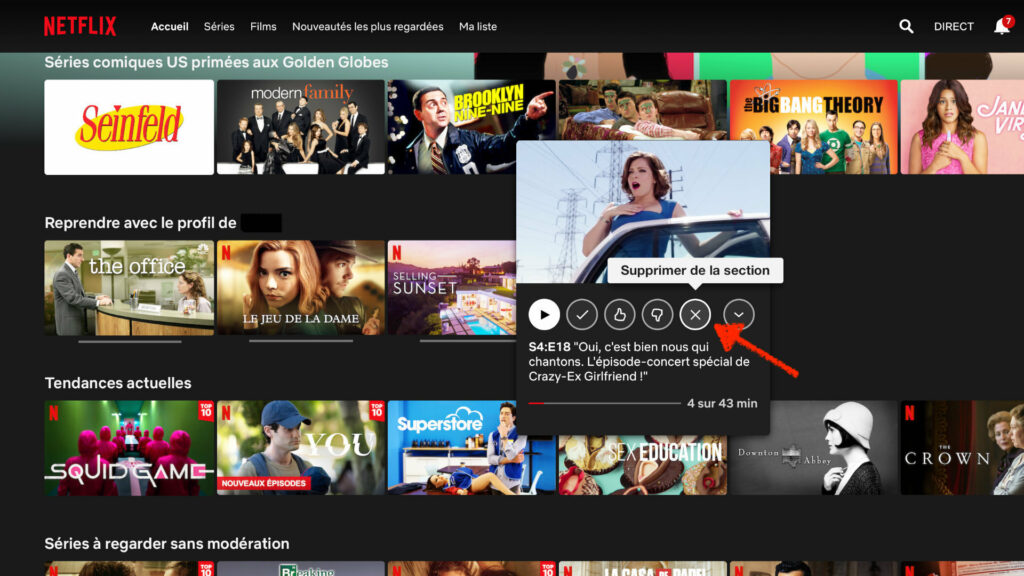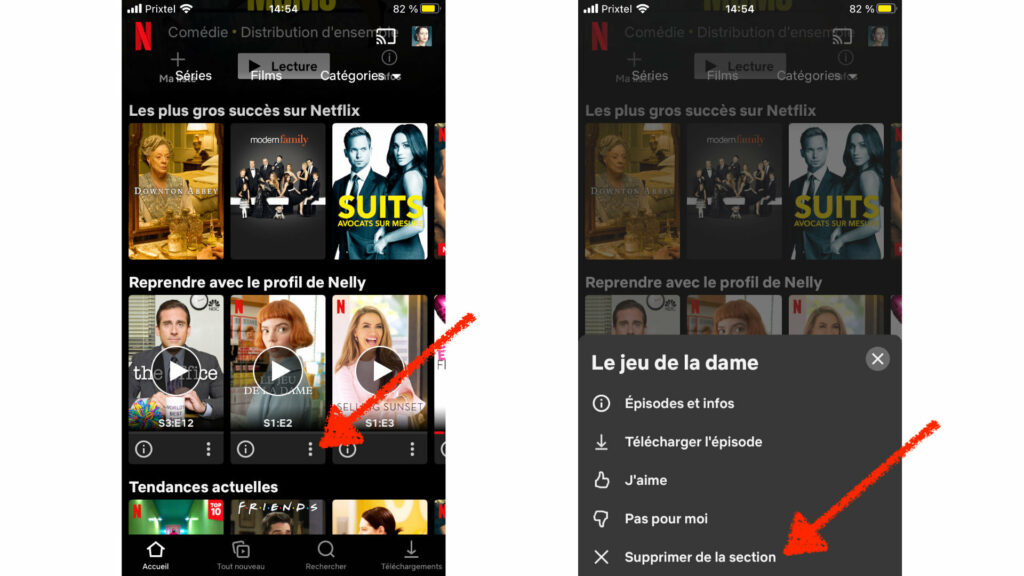Vous aviez commencé cette nouvelle série qui vient d’arriver sur Netflix, mais vous n’avez finalement pas accroché. Ou peut-être avez-vous cliqué par mégarde sur un contenu qui ne vous tente pas du tout. Dans tous les cas, vous savez que vous ne continuerez pas à regarder ce programme, mais il s’est logé dans la section intitulée « Reprendre la lecture » et vous le retrouvez donc inlassablement à chaque fois que vous utilisez le service de SVOD.
Vous aimeriez bien l’en déloger ? Vous pourriez certes décider de supprimer votre historique Netflix. Une autre possibilité, encore plus simple, existe. Vous ne l’avez peut-être simplement pas trouvée — surtout si vous vous servez principalement de Netflix sur votre télévision.
Supprimer des programmes de la section « Reprendre la lecture » sur Netflix
Le service de SVOD détaille comment s’y prendre dans son centre d’aide. La manipulation pour enlever un ou plusieurs programmes de la liste « Reprendre la lecture » est possible depuis le web ou sur un appareil Android, iPhone, iPad ou iPod touch.
Depuis le web
C’est tout simple : placez votre curseur sur le programme de la liste que vous voulez voir disparaitre et choisissez le bouton en forme de croix, qui affiche « Supprimer de la section » quand vous le survolez. Le contenu disparaitra de la liste.
Depuis une application
Sur les appareils mobiles, depuis une application, vous devez suivre les deux petites étapes suivantes :
- Cliquer sur les trois petits points verticaux en bas à droite de la vignette du programme,
- Puis choisir « Supprimer de la section » en bas de la liste qui s’affiche.
Vous pouvez recommencer, si nécessaire, avec les autres programmes que vous souhaitez déloger de la section. Sur les autres appareils, il faut retirer les titres de l’historique si vous ne voulez plus les voir s’afficher dans « Reprendre avec le profil de ».
Vous avez lu 0 articles sur Numerama ce mois-ci
Tout le monde n'a pas les moyens de payer pour l'information.
C'est pourquoi nous maintenons notre journalisme ouvert à tous.
Mais si vous le pouvez,
voici trois bonnes raisons de soutenir notre travail :
- 1 Numerama+ contribue à offrir une expérience gratuite à tous les lecteurs de Numerama.
- 2 Vous profiterez d'une lecture sans publicité, de nombreuses fonctions avancées de lecture et des contenus exclusifs.
- 3 Aider Numerama dans sa mission : comprendre le présent pour anticiper l'avenir.
Si vous croyez en un web gratuit et à une information de qualité accessible au plus grand nombre, rejoignez Numerama+.

Toute l'actu tech en un clin d'œil
Ajoutez Numerama à votre écran d'accueil et restez connectés au futur !

Marre des réseaux sociaux ? Rejoignez la communauté Numerama sur WhatsApp !